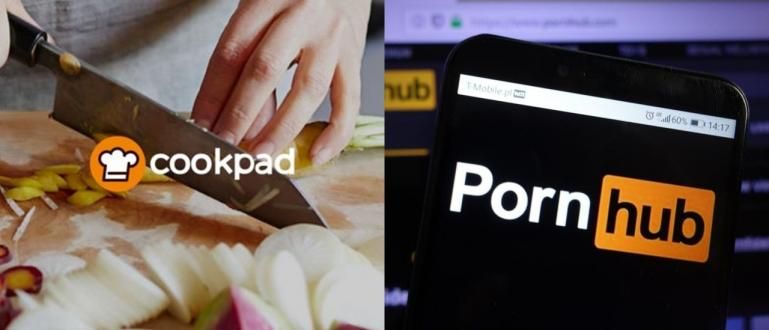یوٹیوب دیکھنے میں مزہ آ رہا ہے، ہاں، اچانک آپ کا پی سی جم جاتا ہے یا کریش ہو جاتا ہے؟ پریشان نہ ہوں، بس اس سے نمٹنے کا جاکا کا طریقہ دیکھیں۔
یوٹیوب یقیناً یہ ہمارے لیے غیر ملکی نہیں ہے۔ ویڈیو شیئرنگ سائٹس اور ٹولز سٹریمنگ ویڈیوز اسے پوری دنیا میں بہت سے لوگ استعمال کرتے رہے ہیں۔ یوٹیوب مزید ضرورت ہے کیونکہ اسے تفریح، علم اور معلومات کی ترسیل کے ایک ذریعہ کے طور پر استعمال کیا جا سکتا ہے۔
لیکن کبھی کبھی مسئلہ پیدا ہوتا ہے جب ہم یوٹیوب پر کوئی ویڈیو چلاتے ہیں تو وہ پی سی جسے ہم استعمال کرتے ہیں اچانک تجربات ہوتے ہیں۔ حادثہ اور منجمد. ٹھیک ہے، اس کے لیے، یہاں جاکا آپ کو بتائے گا کہ اسے کیسے حل کیا جائے۔ پی سی پر یوٹیوب چلاتے وقت جمنا اور کریش ہونا.
- تبصرے پڑھتے ہوئے یوٹیوب ویڈیوز دیکھنے کے آسان طریقے
- کمپیوٹر پر بفرنگ کے بغیر یوٹیوب کو کیسے سٹریم کریں۔
- زبردست! معلوم ہوا کہ یہ وہ 10 یوٹیوب ویڈیوز ہیں جن میں سب سے زیادہ ناپسندیدگی ہے۔
دستی طور پر ڈرائیور کی جانچ کریں۔
یوٹیوب چلاتے ہوئے جب آپ کا پی سی کریش ہو جاتا ہے اور جم جاتا ہے تو یہ آپ کے لیے اچھا ہے۔ پہلے چیک کریں ہے ویڈیو ڈرائیورز جو آپ کے پاس پہلے سے ہی ہے۔ سب سے نیا. یا یہ جاننے کی کوشش کریں کہ کوئی اور ڈرائیو استعمال کر رہا ہے، کیا کوئی ہے؟ ایک ہی مسئلہ کی اطلاع دی. اگر وہاں ہے، تو آپ کو چاہئے ان انسٹالویڈیو کارڈ ڈرائیور اور اسے پرانے ورژن سے بدل دیں۔
یہ ہیں اقدامات:
- **Windows Key + R** دبائیں اور اوپن باکس میں **devmgmt.msc** ٹائپ کریں۔ پھر OK پر کلک کریں۔

پر آلہ منتظم، ** ڈسپلے اڈاپٹر ** پر کلک کریں۔ پھر، ویڈیو کارڈ پر ڈبل کلک کریں۔
پھر یہ ظاہر ہوگا جیسا کہ نیچے دکھایا گیا ہے۔ ڈرائیور ٹیب کو منتخب کریں اور **رول بیک ڈرائیور** پر کلک کریں۔ پھر، ٹھیک ہے پر کلک کریں۔

ہارڈ ویئر ایکسلریشن کو غیر فعال کریں۔
عام طور پر، کے درمیان مطابقت کے مسائل ویب براؤزر اور گرافکس کارڈ ہے۔ حادثے کی وجوہات میں سے ایک یوٹیوب ویڈیوز چلاتے وقت۔ عام طور پر اس کا نتیجہ بھی نکل سکتا ہے۔ نیلی سکرین پی سی پر اس لیے یوٹیوب کے منجمد ہونے پر قابو پانے کا طریقہ یہ ہے۔ ویڈیوز کے لیے ہارڈویئر ایکسلریشن کو غیر فعال کریں۔.
یہاں کچھ براؤزرز میں ہارڈویئر ایکسلریشن کو غیر فعال کرنے کا طریقہ ہے:
- کروم
اوپری دائیں کونے میں ** 3-ڈاٹ ** آئیکن مینو کو کھولیں۔ ** سیٹنگز > ایڈوانسڈ سیٹنگز دکھائیں** کو منتخب کریں، پھر سکرول نیچے اسکرول کریں جب تک کہ آپ کو سسٹم کا آپشن نہ مل جائے اور **جب دستیاب ہو ہارڈویئر ایکسلریشن کا استعمال کریں** باکس کو غیر چیک کریں۔

- فائر فاکس
اوپری دائیں کونے میں ** 3 بار ** آئیکن مینو کو کھولیں۔ فائر فاکس پھر ** سیٹنگز > ایڈوانسڈ ** کو منتخب کریں۔ پھر یہ نیچے کی تصویر کی طرح لگتا ہے، ** جنرل ** ٹیب کو منتخب کریں۔ اس ٹیب پر، ** ویب براؤز** کے تحت، ** اگر دستیاب ہو تو ہارڈویئر ایکسلریشن کا استعمال کریں** باکس کو غیر چیک کریں۔

- کنارہ
کھلا کنٹرول پینل -> انٹرنیٹ آپشنز -> ایڈوانسڈ. پھر **GPU رینڈرنگ کے بجائے سافٹ ویئر رینڈرنگ استعمال کریں** باکس کو چیک کریں۔ پھر، ٹھیک ہے پر کلک کریں۔

فلیش کو غیر فعال کریں۔
عام طور پر، فلیش تمام براؤزرز اور ویب سائٹس کے ذریعے ہمیشہ غیر فعال۔ لیکن، فلیش اب بھی کام کر سکتے ہیں میں پس منظر اور ایسی سرگرمیاں انجام دیں جن کے نتیجے میں کریش ہو سکتا ہے۔
 آرٹیکل دیکھیں
آرٹیکل دیکھیں کریشنگ کو ٹھیک کرنے کے لیے کچھ براؤزرز میں فلیش کو غیر فعال کرنے کا طریقہ یہاں ہے:
- کروم
**chrome://plugins** آن کریں۔ ایڈریس بار. پھر میں ایڈوب فلیش پلیئرغیر فعال پر کلک کریں۔

- فائر فاکس
جب فائر فاکس میں ایک صفحہ کھولا جاتا ہے جس میں فلیش عنصر ہوتا ہے، تو یہ ہوگا۔ ایک ونڈو ظاہر ہوتی ہے جو منظوری مانگتی ہے۔ آپ اسے آن کرنے کے لیے۔ تاہم، آپ فلیش کو اَن انسٹال بھی کر سکتے ہیں۔ طریقہ کار کنٹرول پینل کھولیں۔، کلک کریں۔ پروگرامز > پروگرامز اور فیچرز. **Adobe Flash Player** تلاش کریں اور پھر پروگرام کو اَن انسٹال کریں۔

ٹھیک ہے، وہ ہے یوٹیوب پر منجمد اور کریش ہونے والے مسائل کو کیسے حل کریں۔. اگر مسئلہ ہے اب بھی ظاہر ہوتا ہے مندرجہ بالا طریقوں کو کرنے کے بعد، پھر بہترین حل اسے لانا ہے سروس سینٹر ایسا کرنے کے لئے نظام کو دوبارہ انسٹال کریں. امید ہے کہ یہ مفید ہے!